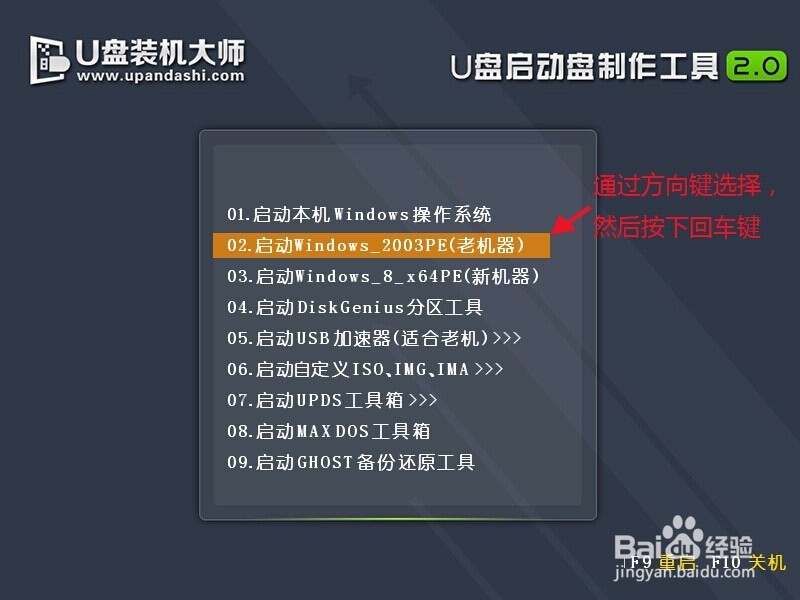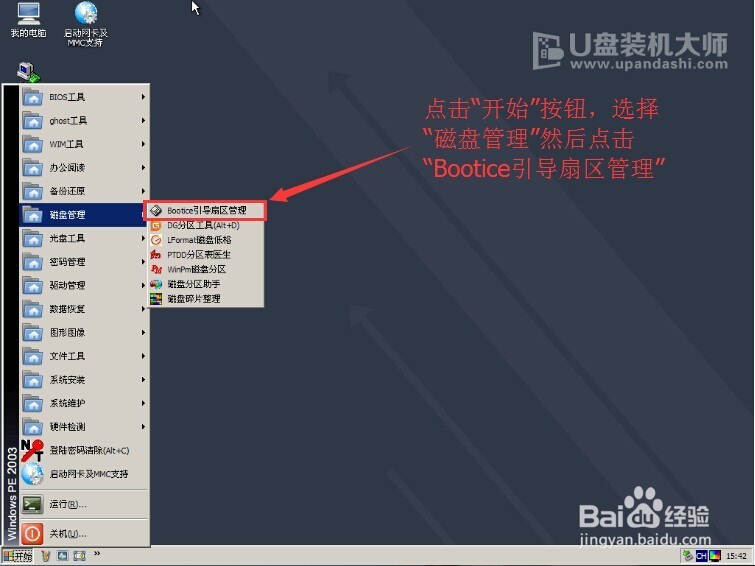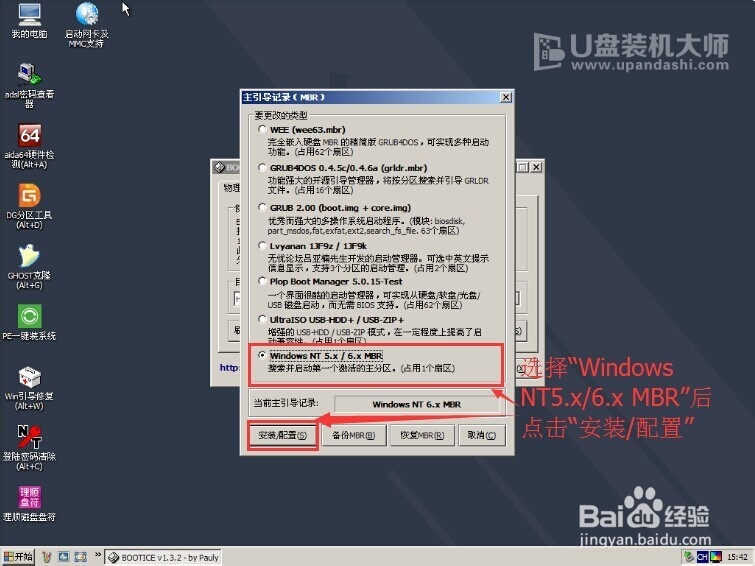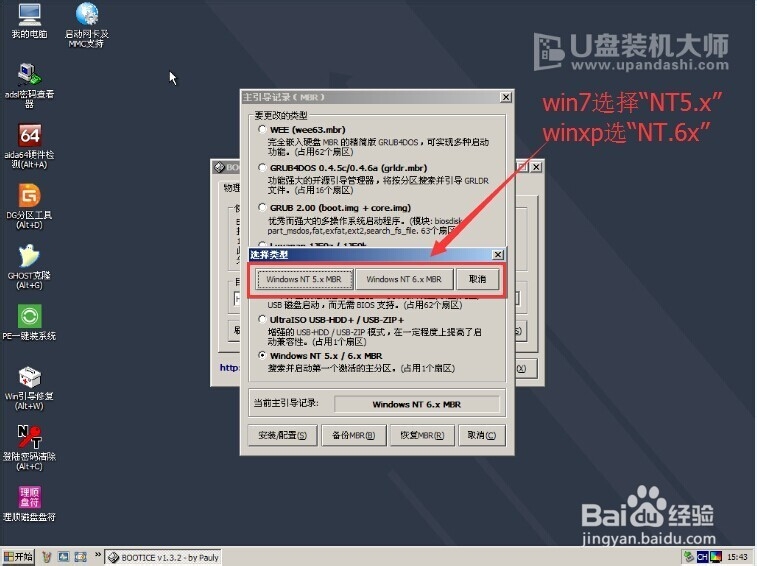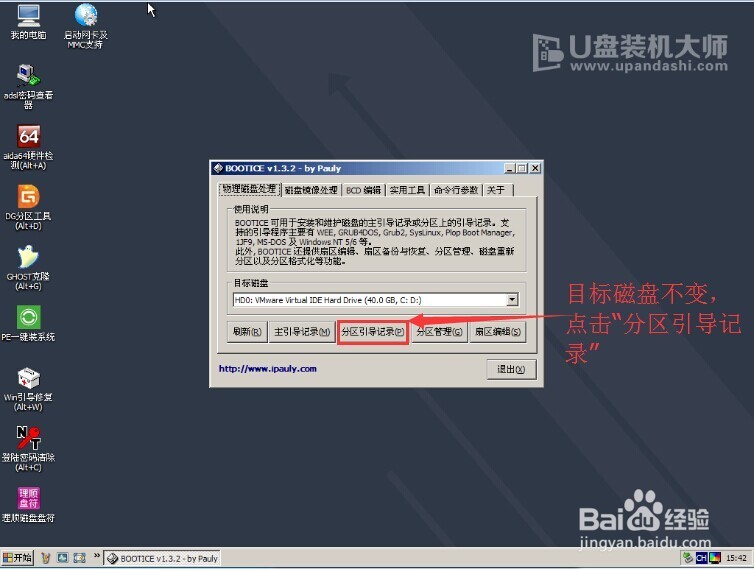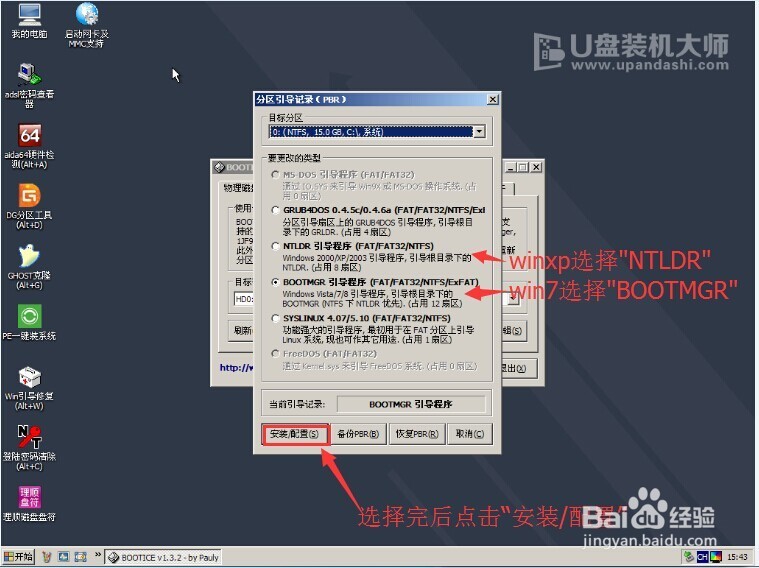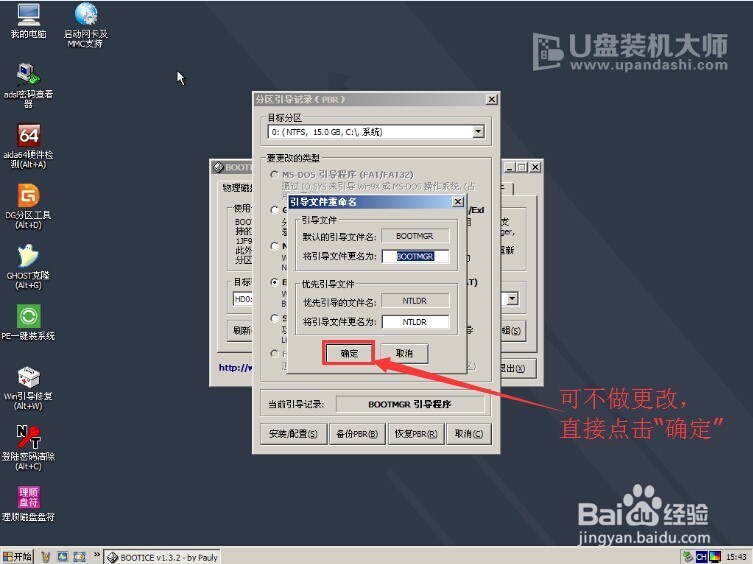1、首先准备一个制作好的U盘装机大师U盘启动盘,然后连接好电脑与U盘启动盘。重启电脑,在开机画面出现时按下启动快捷键,选择U盘启动,然后就进入了U盘装机大师主菜单界面。然后通过方向键选择“02.启动Windows_2003PE(老机器)” ,按下回车键。
2、进入PE系统后,点击“开始”按钮,然后选择“磁盘管理”——“bootice引导扇区管理”。
3、在bootice界面中,首先选择“目标磁盘”,然后再点击“主引导记录(M)”。
4、在弹出的窗口中先点击“windows NT5.x/6.x MBR”,后点击“安装/配置”按钮。
5、在弹出的窗口中选择对应的类型。(win7的选择Windows NT 6.x,WinXP的选择Windows NT 5.x)
6、然后会带bootice主界面,保持目标磁盘不变,这次点击“分区引导记录(P)”
7、然后在弹出的窗口中选择要更改的类型,win7用户选择“bootmgr引导程序”。Win xp用户选择“NTLDR引导程序”,选择后点击“安装/配置”。
8、这时会弹出“引导文件重命名”窗口,对于里面的内容不做修改,直接点击“确定”就行了。
9、 通过以上的步骤就可以在U盘装机大师PE系统中使用bootice工具完成修复引导,有了那么强大的教程,以后麻麻再也不用担心我的系统了!